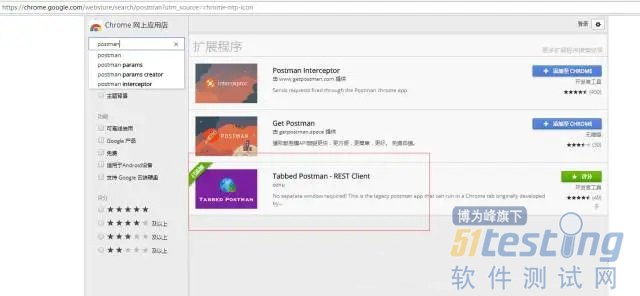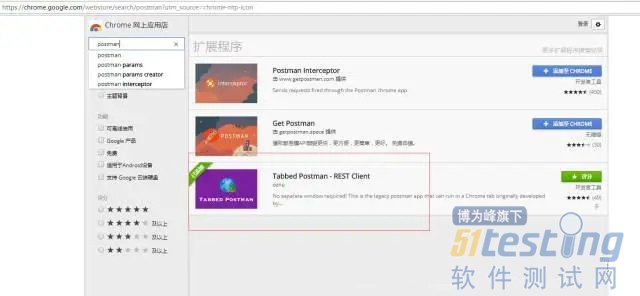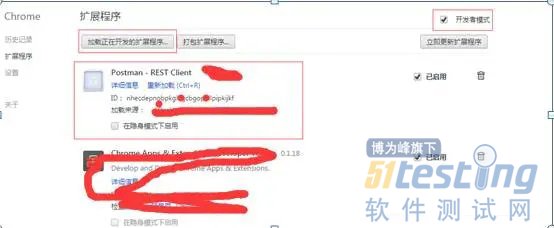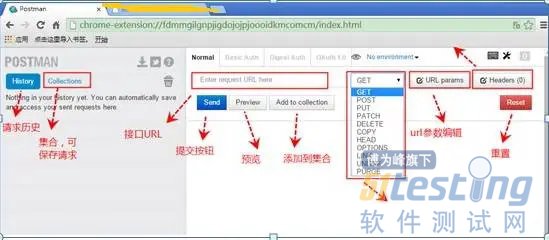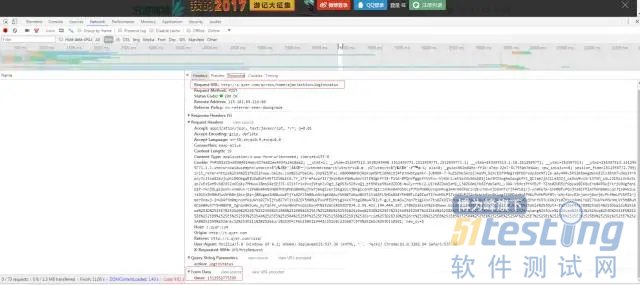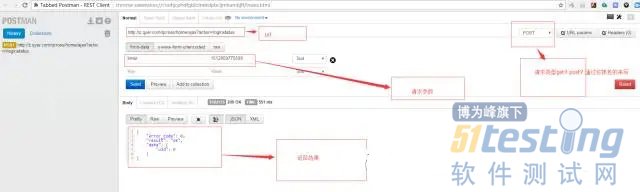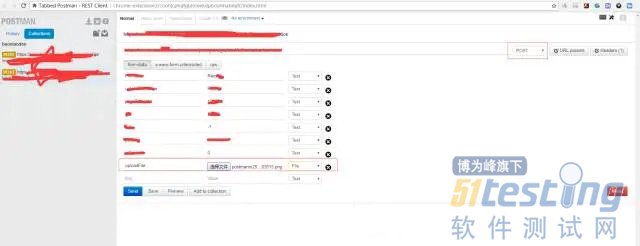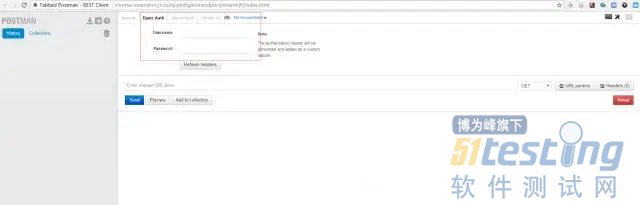我们平常要做接口测试时,可能需要使用一些工具,其实最简单的的做接口测试的工具就是postman,它可以用来模拟http中的get、post接口等,然后我们去验证接口的返回参数及数据是否符合我们的逻辑。那么怎么使用呢?也就是今天我要写的。
1、安装
一般postman我们可以通过两种途径得到,一个就是可以下载postman的客户端,然后进行安装;另一种就是Chrome的设置->扩展程序->获取更多扩展程序中-》搜索Postman然后进行安装(这种需要翻墙才行),想要postman客户的或者翻墙工具的,可以来找我,私加我或者加群都行。
然后chrome插件安装完成后就可以打开玩耍了。
当然postman chrome的插件也可以离线安装的,小编差点忘记说了。。。
1.下载完应该得到的是扩展名为crx的文件
例如:Postman-REST-Client_v0.9.6.12.crx
2.打开chrome浏览器点击右上角“自定义及控制”按钮-》(更多)“工具” -》“扩展程序”。
3.直接把下载好的Postman-REST-Client_v0.9.6.12.crx插件拖到chrome的扩展管理界面中,然后中间会出现“拖动以安装”的插件按钮,然后就可以安装了。(可能会提示“这个插件必须要在应用商店里面装”)。
4.出现3中情况后,重命名crx文件,把后缀改成zip或者rar。
5.然后解压为:Postman-REST-Client_v0.9.6.12.crx
6.接着回来刚才的扩展程序管理界面
先勾选右上角的“开发者模式”,这个时候左上角会出现下图所示的东西:
2、postman页面简介
这里大概说下吧,其实意思大家都懂,history可以查看你直接接口测试的记录,便于下次直接使用请求,collection其实就是把你要收藏的收藏起来,收藏时你可以按版本去管理或者怎么样,便于你不同版本,不同时期直接去使用,send就是提交你的请求,add to collection就是把你的请求加入到收藏中,reset就是重置。
3、postman使用
一个post接口的测试例子如下,其实get的也是类似的,get的一般可以参数直接写到url中,下边url的地方填写url,请求参数地方写你的请求参数,get、post类型你可以抓包去分析charles抓包的使用之前文章我写过。。
浏览器f12也是可以直接抓包的。
请求参数带有file的post接口
其实就是参数时选择file类型如下图:
最后,如果你的请求接口时需要登录后才能测试的,其实相当于我们要注入cookies,如何做呢?两种办法都可以。
1、就是直接在你打开postman的浏览器,先登录你们的web页面,这样默认他就会带入你的cookies、
2、可以在auth中写入你的用户信息,如下图。
本文内容不用于商业目的,如涉及知识产权问题,请权利人联系51Testing小编(021-64471599-8017),我们将立即处理